Tinkamiausias dokumentų bendrinimo formatas yra PDFprisijungęs. Jis gali būti apribotas įvairiais būdais, tačiau šis formatas egzistuoja tik vienam tikslui; tinkamai parodyti dokumentą internete. Jei kada nors jaudinatės, kad „Microsoft Word“ failas kažkieno sistemoje gali atrodyti ne taip, galite jį konvertuoti į PDF. Formatas taip pat naudojamas skaidrių demonstracijai dalytis ir gali būti naudojamas kitiems dokumentų tipams ir vaizdams. „Windows 10“ yra įmontuotas įrankis, leidžiantis konvertuoti failus į PDF.
Šis įrankis skirtas failų formatams, kuriuos galima konvertuoti į PDF, pvz., PNG atvaizdą galite konvertuoti į PDF failą, tačiau MP3 failo į PDF konvertuoti negalite.
Konvertuoti failus į PDF
Atidarykite failą, kurį norite konvertuoti į PDF, ir bakstelėkite„Ctrl“ + P spartusis klavišas arba dešiniuoju pelės mygtuku spustelėkite failą ir kontekstiniame meniu pasirinkite Spausdinti. Bus atidarytas spausdinimo dialogo langas. Atidarykite išskleidžiamąjį meniu „Printer“ ir pasirinkite „Microsoft Print to PDF“.

Galite pasirinkti popieriaus dydį ir spausdinimo kokybę. Spustelėkite Spausdinti ir suteikite išvestam PDF failui pavadinimą.
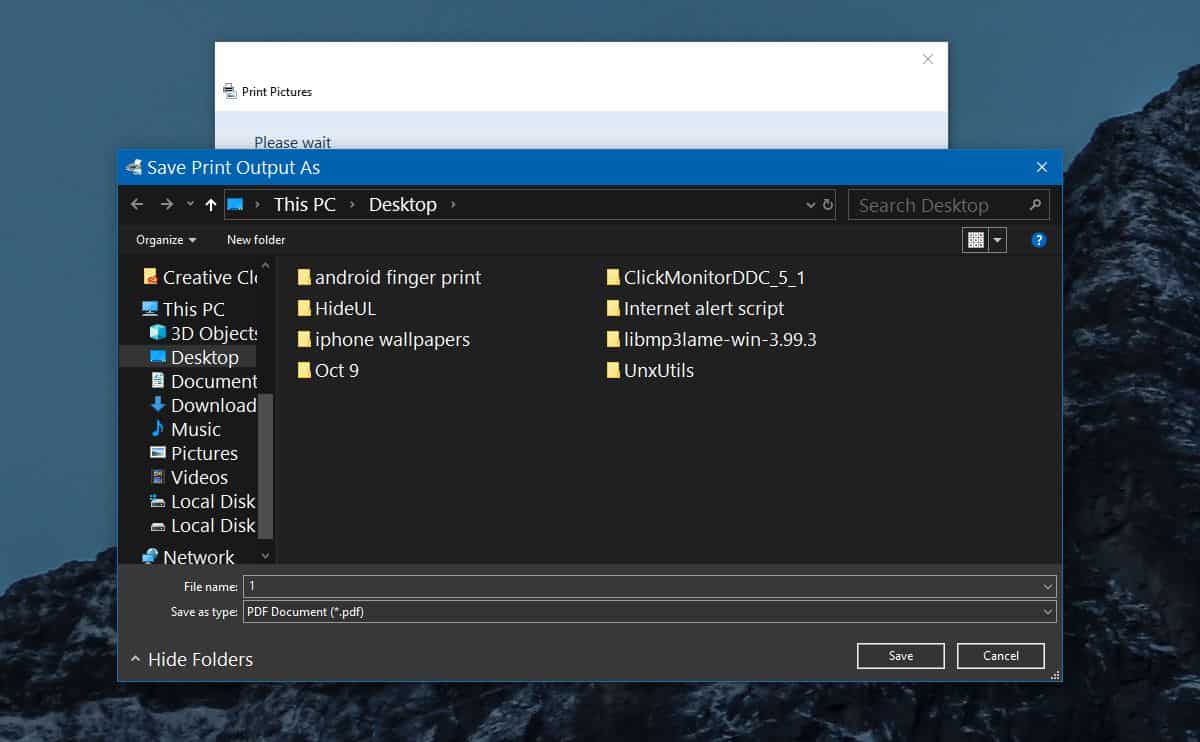
PDF kūrimas užtruks, kol sukuriatetvarkant ypač didelę bylą, tai gali užtrukti dar ilgiau. Šifravimo parinkčių nėra, tai reiškia, kad negalite užrakinti failo slaptažodžiu. Jei jums reikia pridėti slaptažodį, jį konvertuoti turėsite naudoti kitą programą, arba galite pridėti jį į archyvą ir vietoj jo pritaikyti slaptažodį.
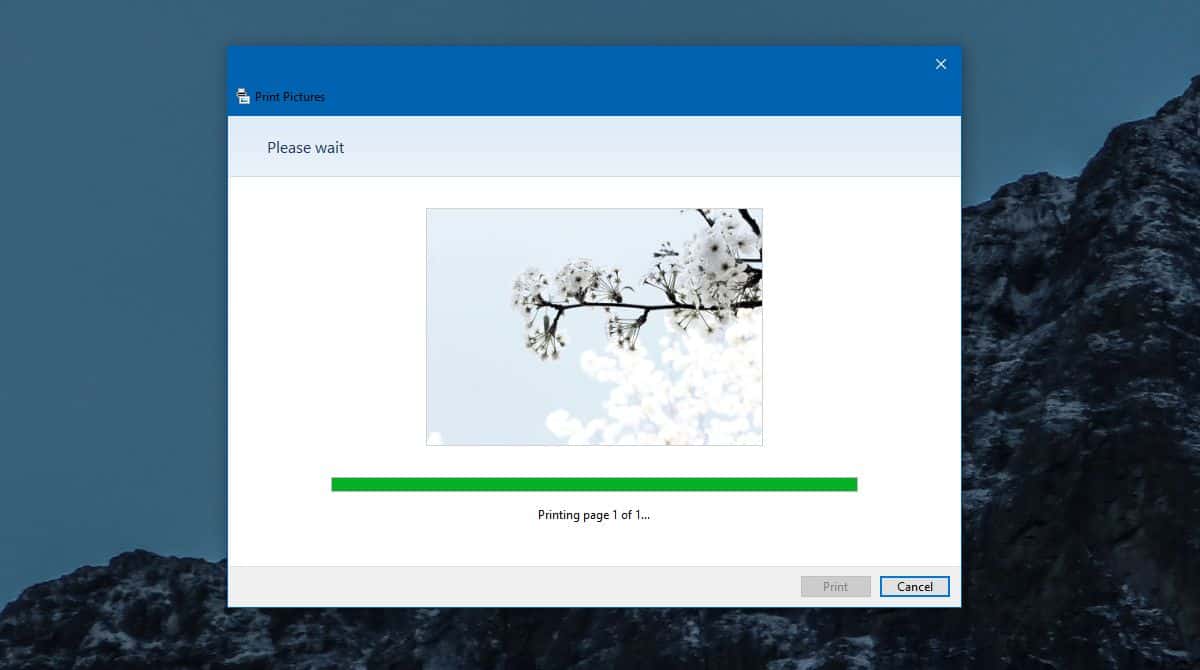
Negalite naudoti „Microsoft“ spausdinimo į PDF spausdintuvąjei norite konvertuoti kelių puslapių dokumentą ar ilgą skaičiuoklę, išvesties failas turės kelis puslapius. Tai nereikalauja, kad viskas tilptų į vieną puslapį. Kai kuriais atvejais, pavyzdžiui, tvarkant skaičiuoklę, eilutės ir stulpeliai gali būti koreguojami, o puslapių gali būti daugiau, nei tikėjotės. Jei kada nors spausdinote skaičiuoklę, to greičiausiai tikitės.
Formatavimas išlaikomas visais atvejais. Jei programa ką nors iškirpo, panaikinkite žymėjimą pasirinkdami parinktį „Įtaisyti paveikslėlį į rėmelį“ ir ji turėtų išspręsti problemą.
Neįmanoma gauti daug galimybių valdytiišvesties failo kokybė, tai reiškia, kad jums gali tekti sukurti ypač didelį PDF. Kai kuriais atvejais galbūt galėsite pakeisti kokybę, tačiau negalite visiškai pasikliauti šia galimybe.













Komentarai